如果你想要了解Linux服務器的目前狀況,那麼你就需要知道Linux服務器監控命令,使用Linux服務器監控命令,可以知道當前服務器正在做什麼,那麼Linux服務器監控命令有哪些呢?隨小編一起來了解下吧。
有些 Linux 發行版會提供 GUI 程序來進行系統的監控,例如 SUSE Linux 就有一個非常棒而且專業的工具 YaST,KDE 的 KDE System Guard 同樣很出色。當然,要使用這些工具,你必須在服務器跟前進行操作,而且這些 GUI 的程序占用了很多系統資源,所以說,盡管 GUI 用來做基本的服務器健康狀態監測挺好,但如果你想知道真正發生什麼,請關掉 GUI 開始命令行之旅吧。
你應該只在需要的時候去啟動 GUI ,不用的時候關掉它。如果要讓服務器保持最佳性能,你應該將 Linux 服務器的運行級別 runlevel 設置為 3 ,就是控制台模式,當你需要圖形化桌面的時候使用 startx 命令來啟動它。
如果你的服務器啟動後就直接進入圖形界面,你需要修改配置 /etc/inittab 找到 initdefault 一樣,將 id:5:initdefault 修改為 id:3:initdefault。
如果你沒找到 /etc/inittab 文件,那就創建一個新的,文件內容增加 id:3 這麼一行。這樣下次服務器啟動的時候就不會進入圖形界面。如果你不想等到服務器重啟的時候才生效,你可以執行 init 3 這個命令。
一旦你的服務器是在控制台模式下運行,你就可以開始我們接下來的內容。
iostat
iostat 命令用來顯示存儲子系統的詳細信息,通常用它來監控磁盤 I/O 的情況。要特別注意 iostat 統計結果中的 %iowait 值,太大了表明你的系統存儲子系統性能低下。
meminfo 和 free
Meminfo 可讓你獲取內存的詳細信息,你可以使用 cat 和 grep 命令來顯示 meminfo 信息:
cat /proc/meminfo
另外你可以使用 free 命令來顯示動態的內存使用信息,free 只是給你大概的內存信息,而 meminfo 提供的信息更加詳細。例如在 oschina 上的 free 命令執行結果:

mpstat
mpstat mpstat是MultiProcessor Statistics的縮寫,是實時系統監控工具。其報告與CPU的一些統計信息,這些信息存放在/proc/stat文件中。在多CPUs系統裡,其不但能查看所有CPU的平均狀況信息,而且能夠查看特定CPU的信息。
再來看看 oschina 上的 mpstat 命令執行結果:

關於 mpstat 執行結果中的參數意思請參考本文。
netstat
Netstat 和 ps 命令類似,是 Linux 管理員基本上每天都會用的工具,它顯示了大量跟網絡相關的信息,例如 socket 的使用、路由、接口、協議、網絡等等,下面是一些常用的參數:
-a Show all socket information
-r Show routing information
-i Show network interface statistics
-s Show network protocol statistics
nmon
Nmon, 是 Nigel‘s Monitor 的縮寫,是一個使用很普遍的開源工具,用以監控 Linux 系統的性能。Nmon 監控多個子系統的性能數據,例如處理器的使用率、內存使用率、隊列、磁盤I/O統計、網絡I/O統計、內存頁處理和進程信息。Nmon 也提供了一個圖形化的工具:
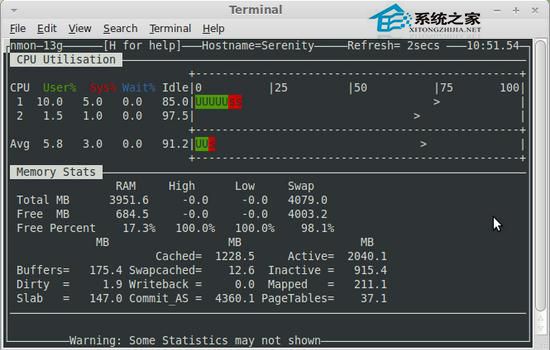
要運行 nmon,你可以在命令行中啟動它,然後選擇要監控的子系統,這些子系統都對應有一個快捷鍵,例如輸入 c 可查看 CPU 信息,m用於查看內存,d用來查看磁盤信息等,你也可以使用 -f 命令將 nmon 的執行結果保存到一個 CSV 文件中,便於日後分析。
在每日的監控工作中,我發現 nmon 是我最常用的工具。
上一頁12下一頁共2頁